At føle sig sikker i vores netværk er en vigtig ting. Vi er nødt til at vide, at der ikke er nogen hackere og ukendte enheder, der er forbundet til vores hjemmenetværk. Derfor er det eneste naturlige, at vi føler os ubehagelige, når vi ser en ukendt enhed som Murata -fremstilling .
Så hvis du læser dette, undrer du dig sandsynligvis over, hvorfor fremstiller Murata på min Wi-Fi? Dette betyder, at du har scannet dit netværk og set denne etiket på en enhed. Dette er intet at bekymre sig om og ville sætte dig i brug.

Hvad er Murata -fremstilling?
Murata Manufacturing Co., Ltd. er et firma, der fremstiller produkter i elektronikindustrien. Virksomheden producerer komponenter til dine enheder, såsom kondensatorer, sensorer, filtre og komponenter, der fungerer inden for høje frekvenser, dvs. trådløse radiokomponenter.
Da virksomheden fremstiller de fleste af komponenterne i mange smarte enheder, er det ikke underligt, at vi måske ser det på vores netværk. Men vi skal også være forsigtige og prøve at finde ud af, hvilken enhed det er.
Hvordan scanner LAN IP -adresser?
Der er to måder, vi kan scanne vores LAN (Local Area Network) for at sikre, at det er sikkert. Den første måde involverer at gå gennem kommandoprompt og indtaste forskellige kommandoer, og den anden involverer brug af tredjepartssoftware til at registrere enhederne.
Kommandoprompt IP -scanning
For at scanne dit netværk på en Windows 10 -enhed skal du klikke på søgefeltet og skrive CMD. Klik på det første resultat, der vises, og et sort vindue dukker op. Dernæst skal vi skrive ipconfig og trykke på Enter.
Derefter vises nogle tekstlinjer med visse detaljer om de adaptere, der kører på din enhed. Derefter er vi nødt til at skrive ARP -A. Hit Enter og flere linjer vises. Kun denne gang ser du IP -adresserne og Mac (Media Access Control) adresser på de tilsluttede enheder.
Software IP -scanning
Du kan installere enhver tredjepartssoftware, der kan gøre dette for dig. En af disse er den avancerede IP -scanner . Den grundlæggende forskel mellem disse to metoder er, at du med softwaren får en klarere idé om, hvilke enheder der er tilsluttet.
For kommandoprompt -metoden får du kun IP -adressen og MAC -adresserne. Men her kan du se adresserne, hvis enhederne i øjeblikket er tilsluttet eller frakoblet, og de ukendte enheder.
Hvad er en MAC -adresse?
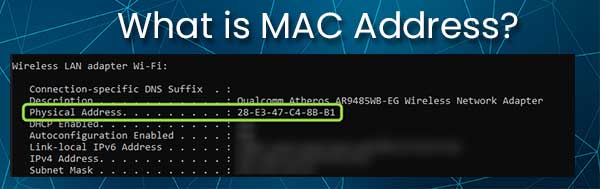
For at gøre alt klarere, er vi nødt til at forstå, hvad en MAC -adresse er. Der er to almindelige typer adresser, vi støder på i netværk. Først har vi IP (Internet Protocol) -adressen, og så har vi MAC -adressen .
IP -adressen er den numeriske adresse på din enhed på netværket. Det er praktisk for routeren, fordi den bruges til at dirigere trafik til og fra din enhed. MAC -adressen er lidt anderledes, fordi den er den fysiske adresse på din enhed.
MAC -adresser er lavet af 6 par hexadecimale cifre. Disse adresser er fysisk til stede på vores netværkskort, og det er derfor, vi omtaler dem som fysiske adresser. De bruges i MAC -filtrering til avancerede netværk.
Murata-fremstilling vises på Wi-Fi
Når Murata-fremstilling vises på Wi-Fi, vises den ved siden af MAC-adressen. Du vil sandsynligvis se noget i retning af MAC -adresse: A8: 9C: Ed: 5B: 04: F7, og ved siden af, vil du bemærke (Murata Manufacturing Co.).
Årsagen er ganske åbenlyst, det er enten en smart hjemmeenhed, der har en trådløs radio, der er fremstillet af virksomheden, eller det er simpelthen din smartphone. Det kan dog betyde, at du har en indtrængende på dit netværk.
Hvilken enhed fremstiller Murata?
At finde ud af, hvilken enhed der er den, der viser som Murata Manufacturing Co. er vanskelig. Først skal vi scanne vores netværk ved hjælp af de nævnte to metoder, og så er vi nødt til at tænde for MAC -filteret på vores router. For de fleste routere er dette trinene:
- Log ind på din routerindstillinger side.
- Find sikkerhedsafsnittet på din router.
- Der vil sandsynligvis være en avanceret indstillingsfane.
- Find derefter MAC -filtreringsafsnittet eller menuen Adgangskontrol.
- Når vi først er der, er vi nødt til at aktivere MAC -adressefiltrering.
- Normalt er der en tilføj -knap, som vi skal klikke på.
- Derefter skal du indtaste MAC -adressen ved siden af Murata Manufacturing.
- Klik på blok og gem. (Disse to kan variere afhængigt af routeren.)
Når du er færdig med alle disse trin, skal du kontrollere, om nogen af de enheder, der normalt er forbundet til Wi-Fi, ikke længere har forbindelse. Enheden, der ikke har forbindelsen, er Murata -fremstillingsenheden.
Hvilke enheder vises som Murata -fremstilling?
Elektronikbranchen går meget hurtigt frem. Efterspørgslen efter komponenter, der er produceret af dette firma, er ret stor. Så du kan forvente at se Murata -fremstilling på listen over dine tilsluttede enheder, hvis du ejer smarte enheder fra Samsung , Apple, Xiaomi, Vivo og Oppo.
Virksomheden leverede Huawei og nogle Samsung -smartphones med komponenter. Så der er en god chance for, at dette er den enhed, du ser på. Flere enheder kommer med denne særlige underskrift. Bliv ikke overrasket, når du ser det i din netværksscanning.
Konklusion
Scanning af dit forretningsnetværk og dit hjemmenetværk efter ukendte enheder er en vigtig rutine, du skal implementere. Det giver dig en oversigt over, hvor dataene muligvis går, og hvor mange enheder du har.
Der er ikke behov for at spørge dig selv, hvorfor fremstiller Murata på min Wi-Fi? længere, og hvis du har identificeret enheden, er der intet at bekymre sig om. Men hvis du ikke er i stand til at identificere det, skal du bare blokere det og du er sikker.
